紧接着前面的的RDS环境,我们不但的完善;在这里还是一样,我们需要准备一台服务器来做RD网关服务器;加入域中并且添加到RDCB服务器的“服务器管理器-所有服务器”中。
如下添加方式:
右击“服务器管理器”中的“所有服务器”-“添加服务器”即可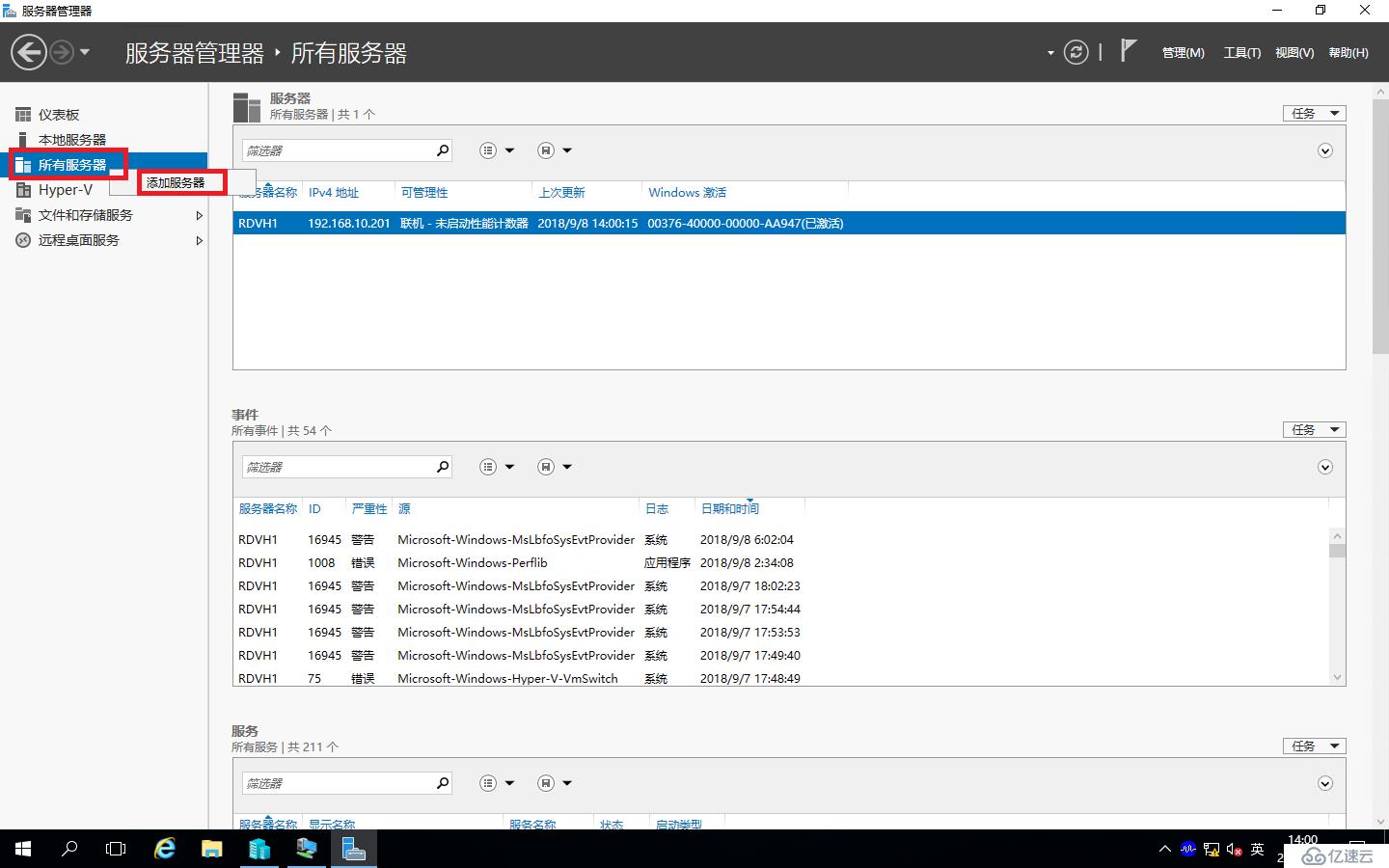

打开“服务器管理器”-“远程桌面服务”-“概述”,点击“RD网关”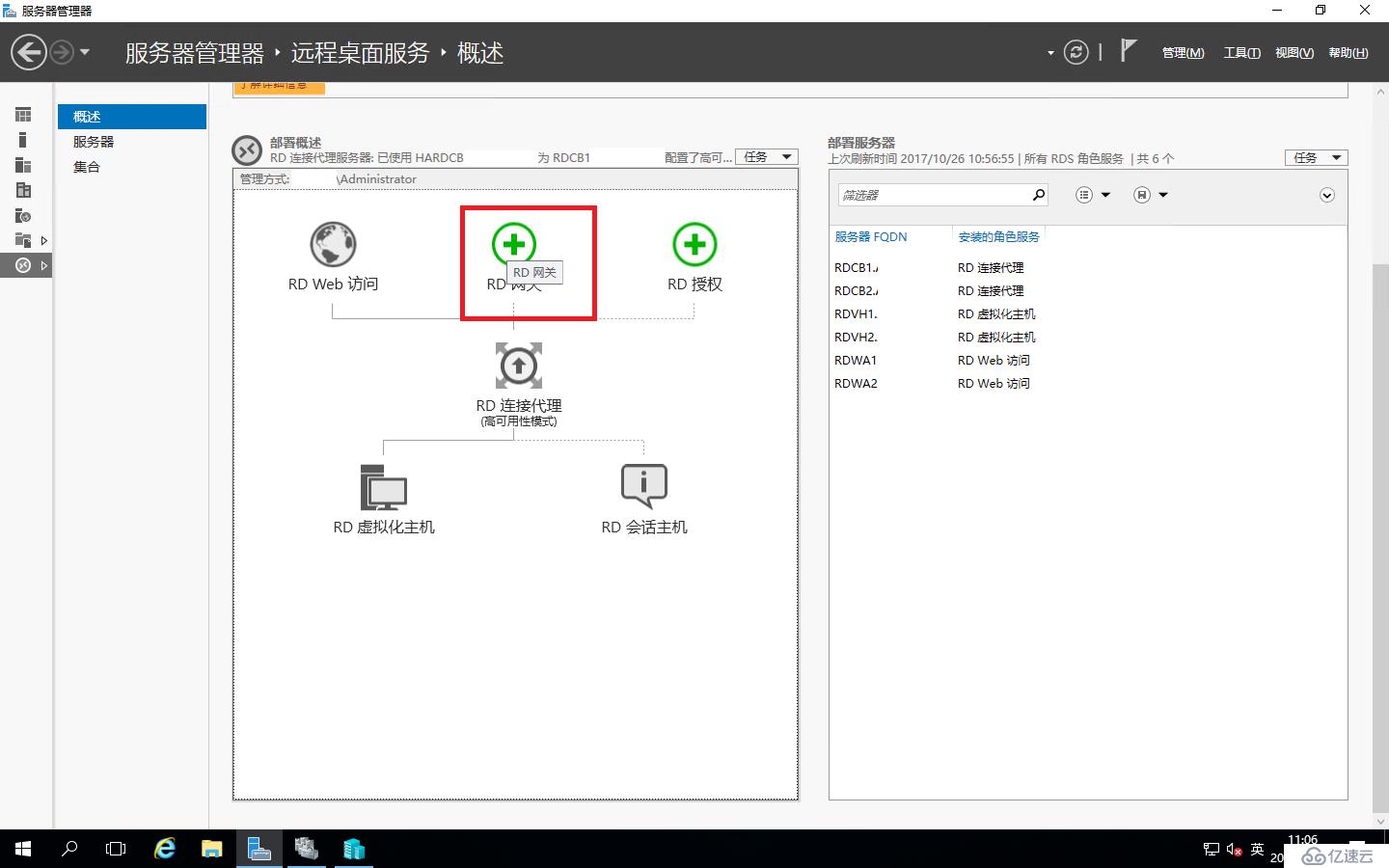

将需要添加RD网关的服务器移动到已选择的计算机中,点“下一步”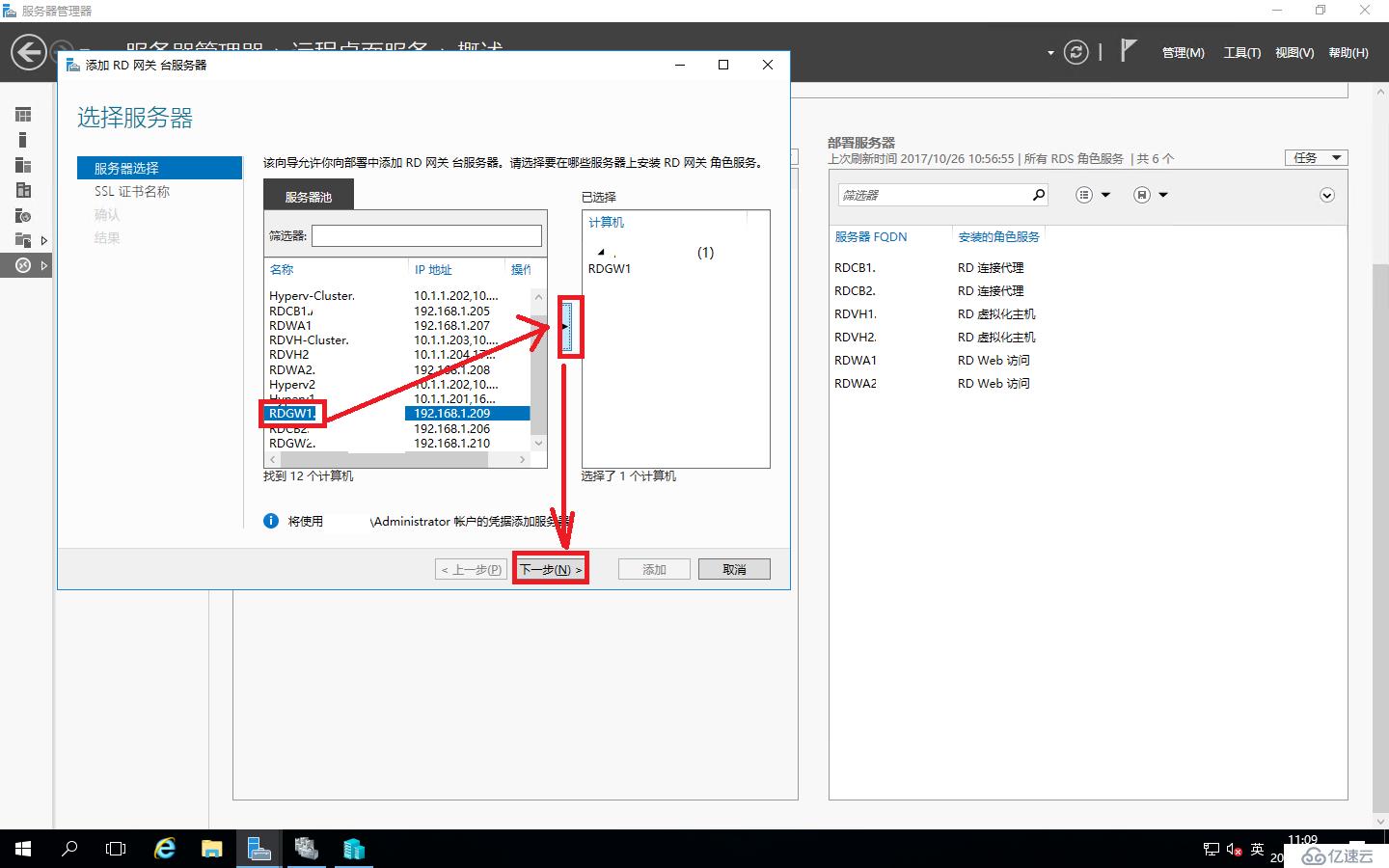

设置RD网关的外部FQDN名称,点“下一步”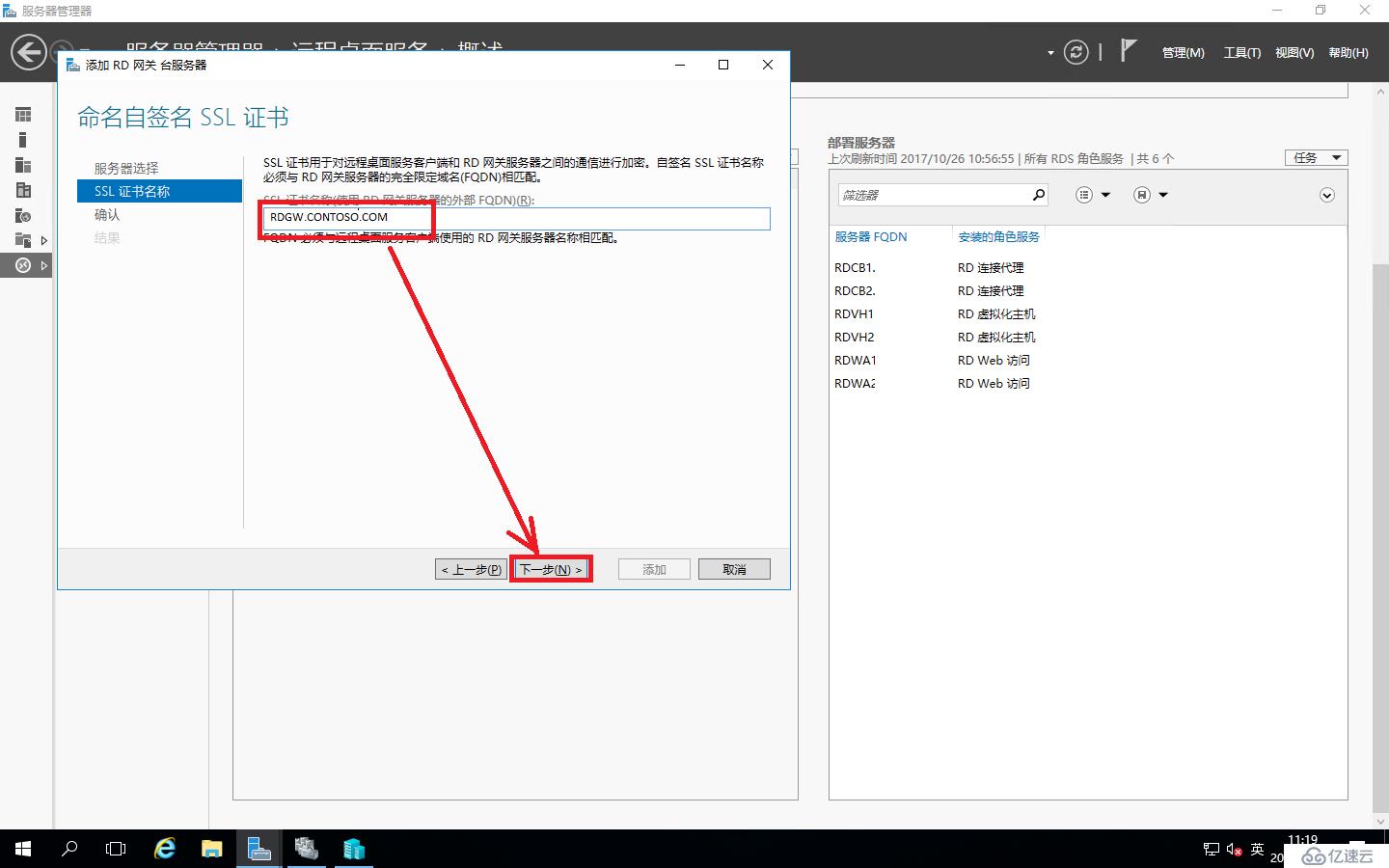

设置完成,确认配置,点击“添加”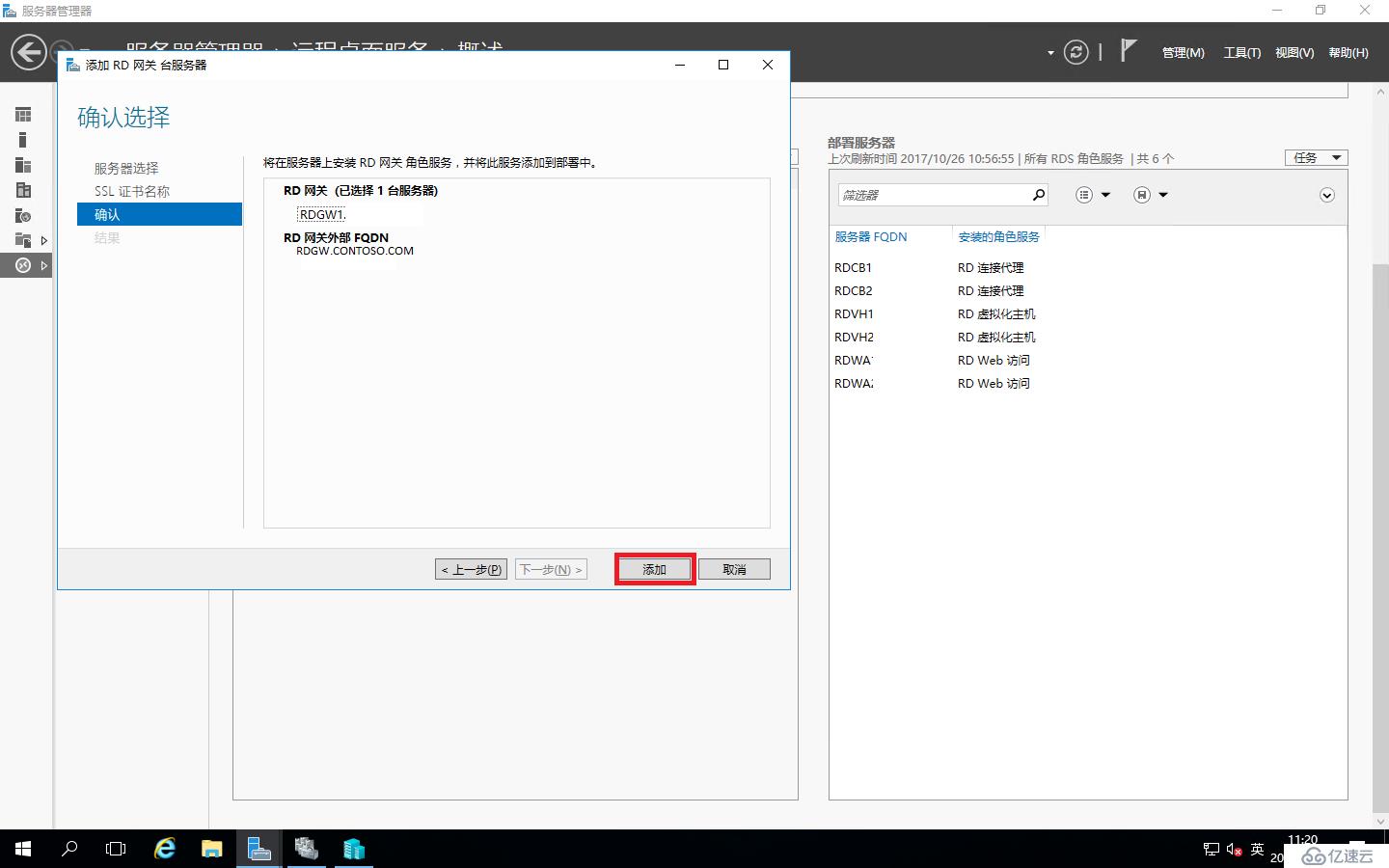

正在添加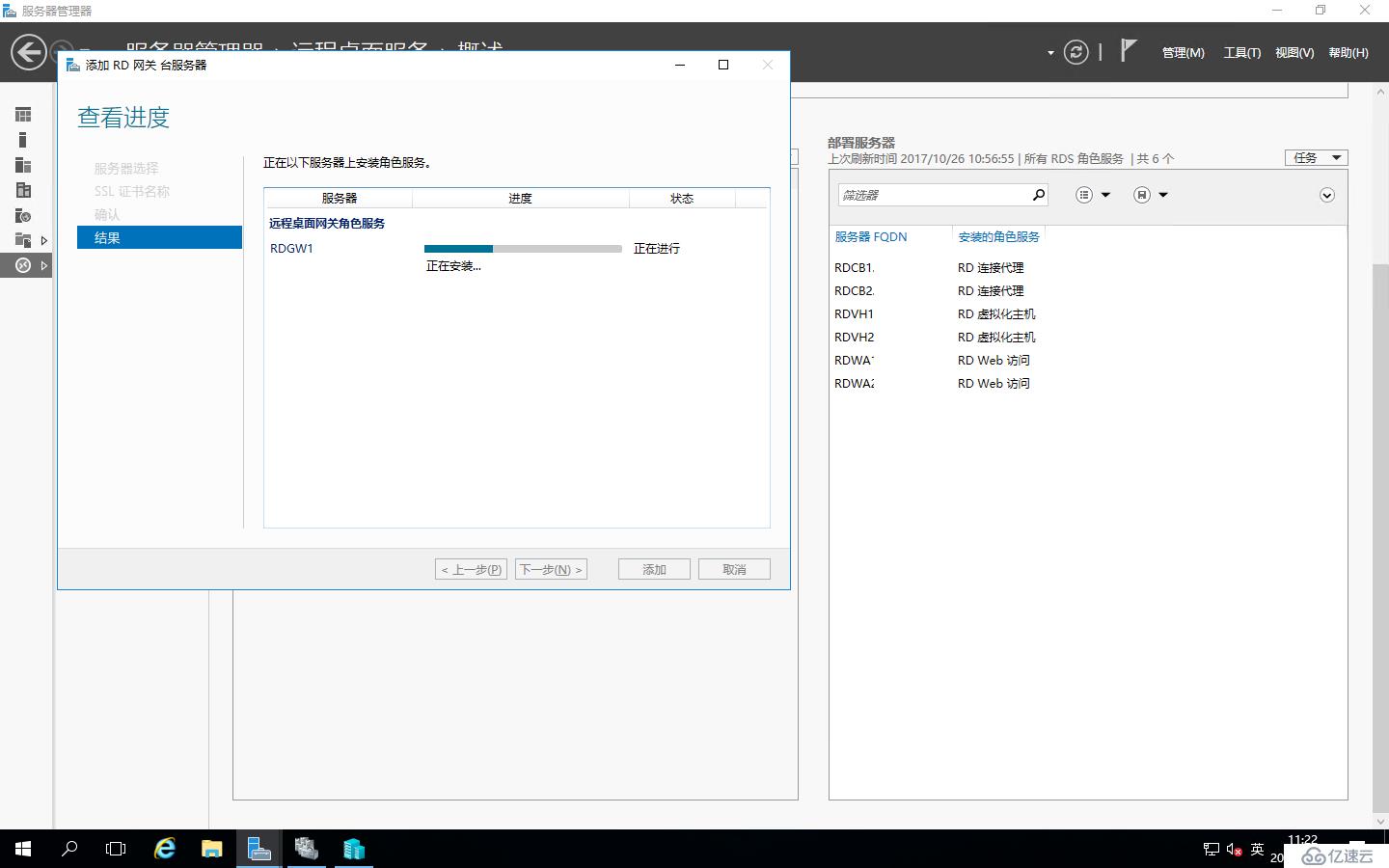

添加完成,点“关闭”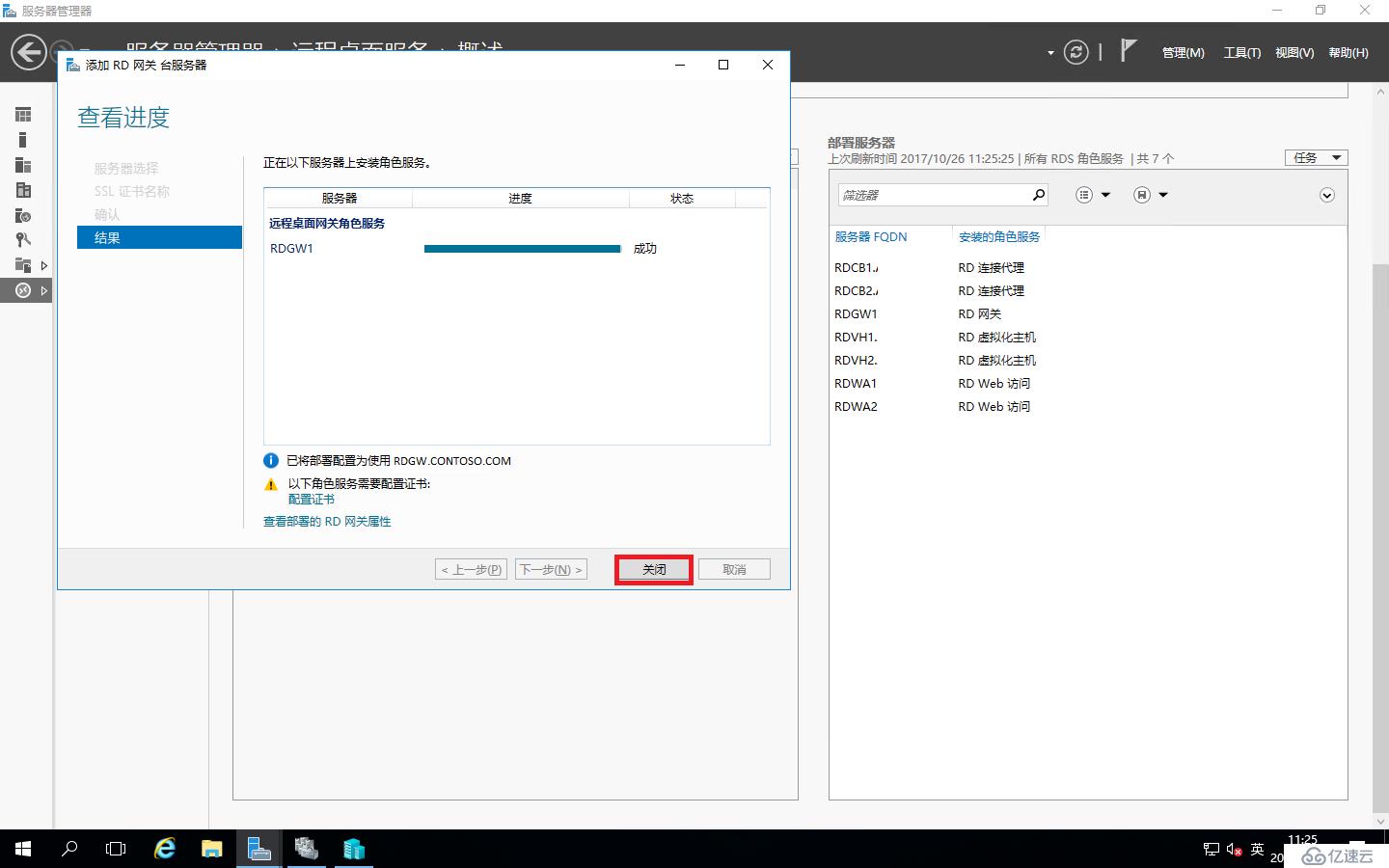

这时我们可以看到概述中右边的部署服务器里面已经有了RD网关了,不管部署多少RD网关都如同以上方式。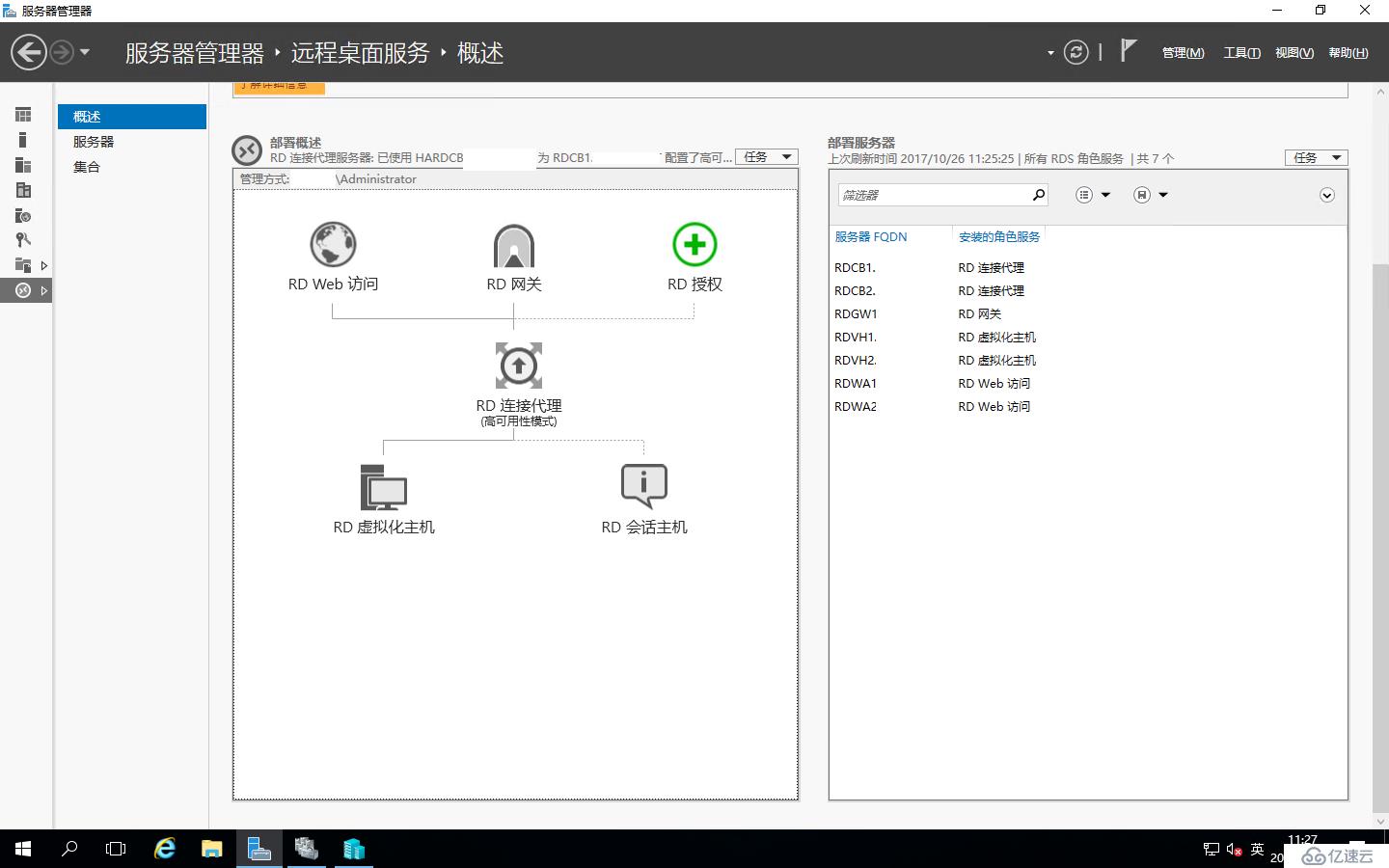

亿速云「云数据库 MySQL」免部署即开即用,比自行安装部署数据库高出1倍以上的性能,双节点冗余防止单节点故障,数据自动定期备份随时恢复。点击查看>>
免责声明:本站发布的内容(图片、视频和文字)以原创、转载和分享为主,文章观点不代表本网站立场,如果涉及侵权请联系站长邮箱:is@yisu.com进行举报,并提供相关证据,一经查实,将立刻删除涉嫌侵权内容。